13、选择“椭圆1拷贝”,打开“图层样式”,选择“内阴影”,“内发光”,“投影”进行设置

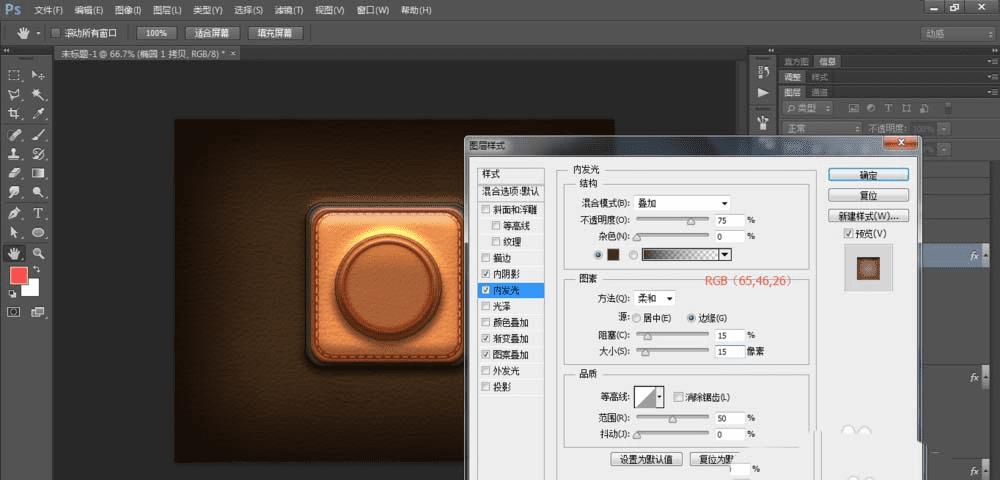
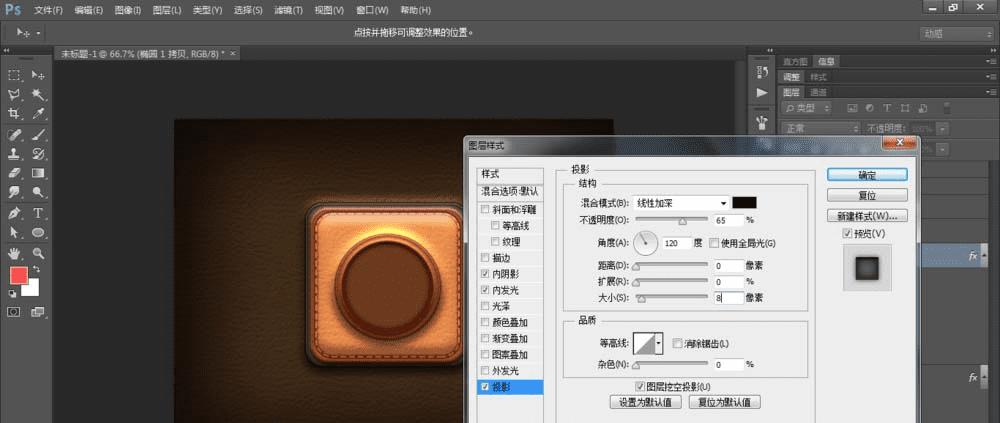
14、再次复制该形状,打开图层样式,选择“斜面与浮雕”,“描边”,“内阴影”进行设置
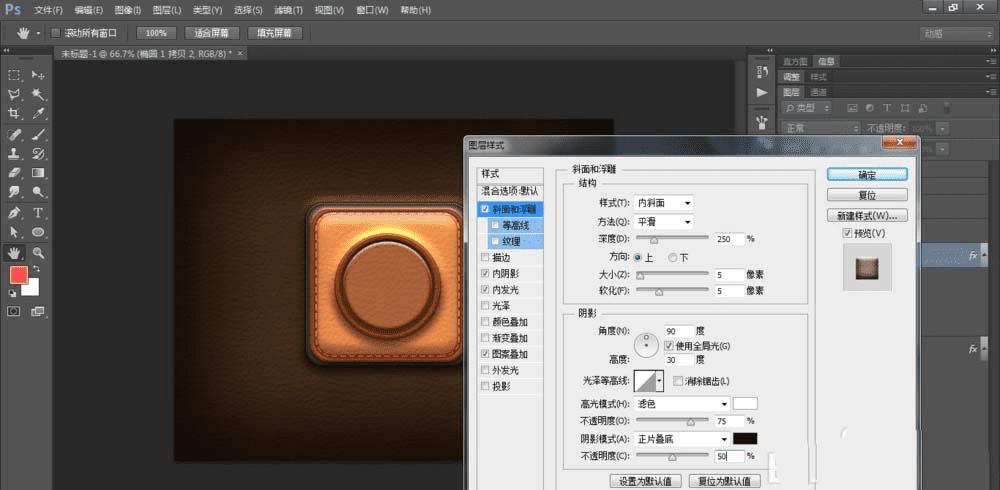
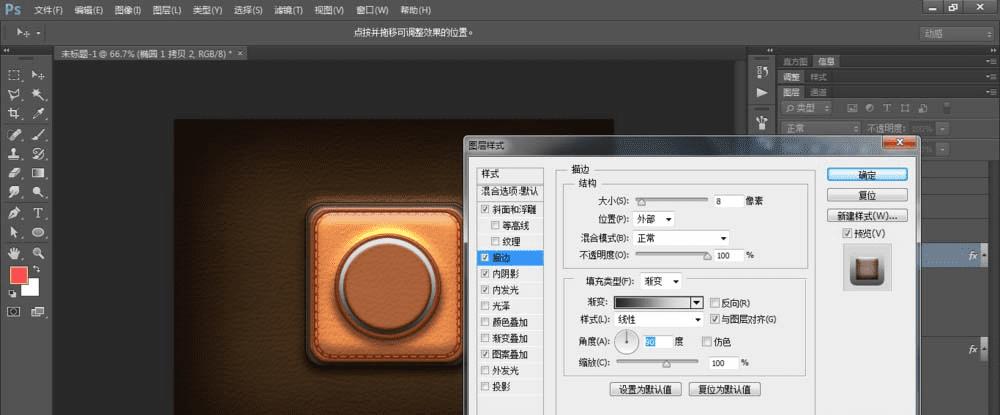
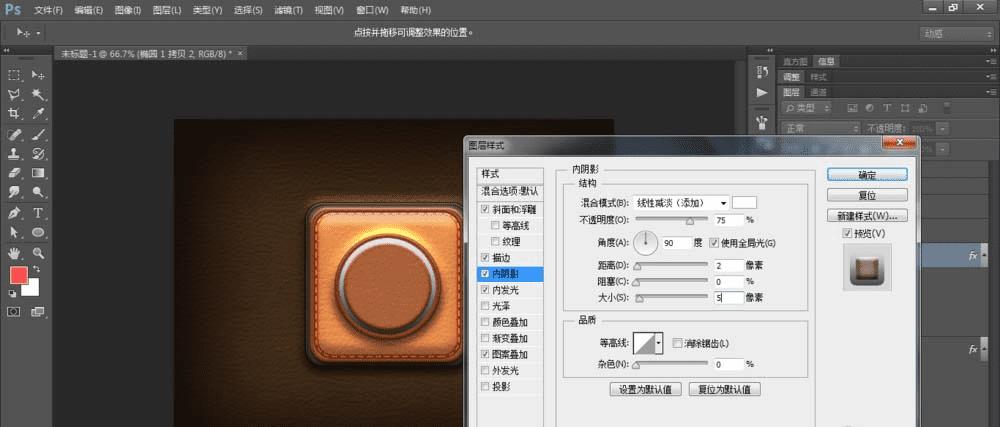
15、选择“内发光”,渐变叠加,外发光,进行设置
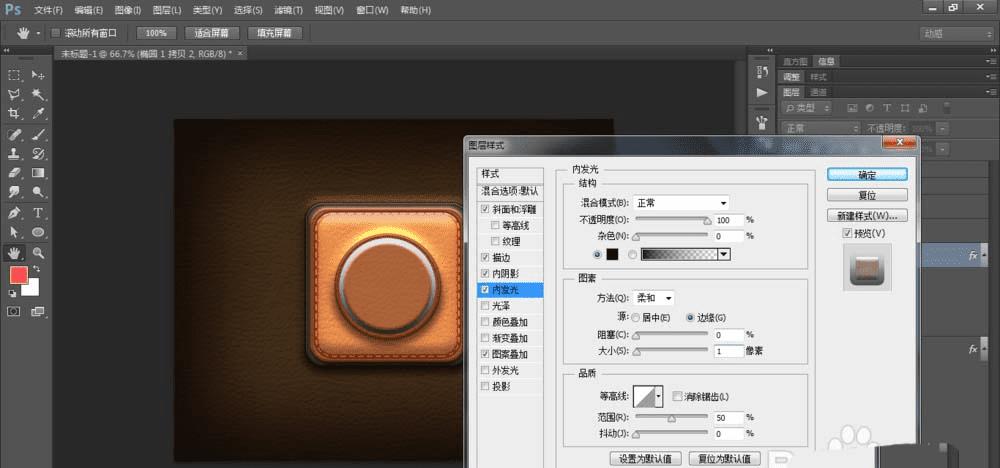
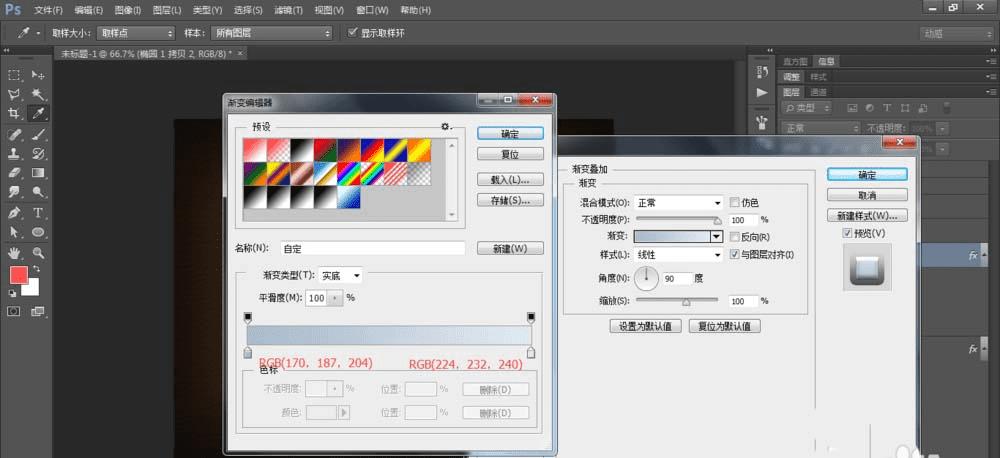
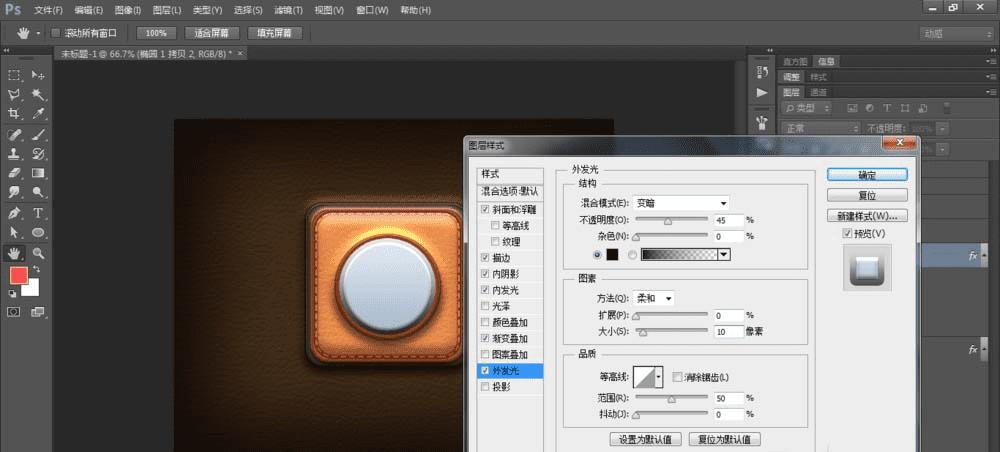
16、选择“投影”,进行设置,点击“确定”,完成制作
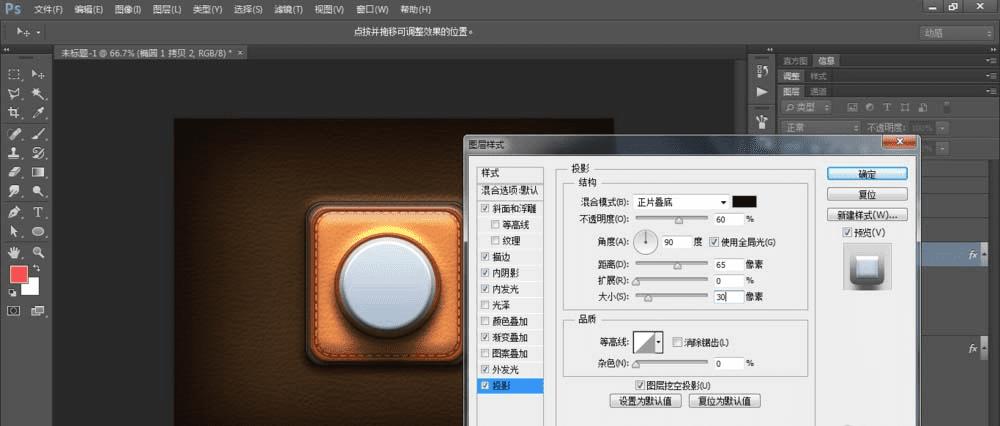
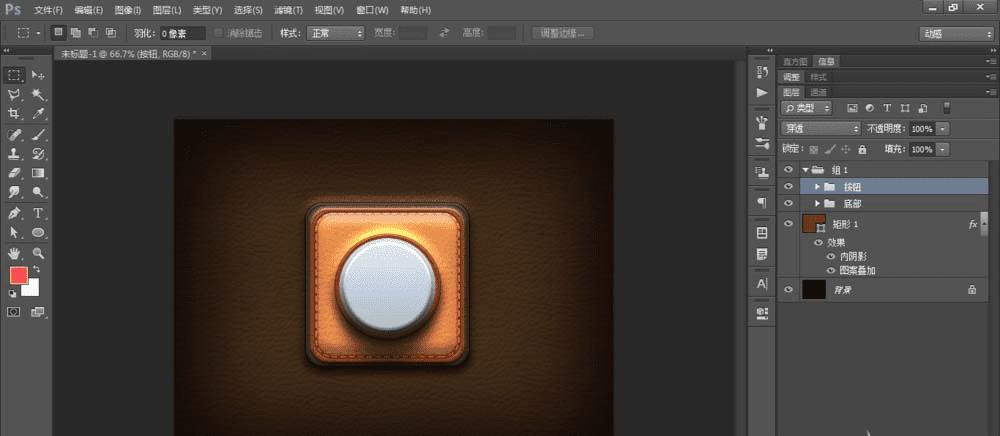
以上就是ps制作皮质图标的教程,图文很详细,就是步骤长了一些,请大家耐心看哦。
本文地址:http://www.45fan.com/dnjc/94097.html
